A). IP STATIC
IP STATIC merupakan sebuah alamat yang tetap atau ip yang di tetapkan secara manual dan tidak akan berubah - ubah, serta di ubah oleh admin dan biasa dipakai pada jaringan lokal.
1). Pertama - tama masuk ke aplikasi Debian Linux, Tampilan -nya seperti tampilan gambar diatas.
2). Lalu masukkkan password si pengguna yang sudah di setting sebelumnya. Setelah selesai klik "Singn in".
3). Selanjutnya, akan masuk ketampilan berikut, Lalu Klik "Activities".
4). Kemudian, ketikkan "Terminal" di pencarian.
5). Nah, Demikian Tampilan Terminal. Seperti pada gambar.
6). Selanjutnya setelah di klik Terminal -nya, Demikian Tampilan pada terminal, seperti pada tampilan gambar di atas.
7). Selanjutnya, Klik CTRL + ALT + F4 di Keyboard, Untuk Login ke root.
8). Nah, Demikian tampilan jika sudah login ke-root. "Login" : root dan Masukkan Password
- nya yang telah dibuat. disini saya menggunakan password : "aknpelalawan", Lalu enter.
9). Lalu ketikkan perintah nano /etc/network/interfaces
( perintah berikut untuk masuk ke penyetingan alamat IP enp0s3 untuk ip address & netmasknya).
10). Nah, Demikian tampilan -nya, lalu tuliskan script seperti tampilan gambar di atas, dan disini saya setting pada alamat ip enp0s3 address : 192.168.10.4 & netmask : 255.255.255.0 ( ini untuk alamat IP static saya menggunakan 1 ip).
11). Kemudian jika sudah selesai setting address & netmask berikut, Selanjunya Save dengan cara Tekan CTRL + X untuk keluar dari nano, lalu tekan Y untuk menyetujui perubahan pada nano tersebut dan Enter di keyboard jika tidak ingin lagi mengubah file.
12). Selanjutnya, restart Network dengan cara,
Ketikkan Perintah : /etc/init.d/networking restart
Dan jika ada tulisan [ OK ], maka sudah berhasil restart networking, jika belum ada, maka cek kembali pengaturan -nya.
13). Kemudian ketikkan perintah : ping 192.168.10.4 untuk memanggil ip tadi apakah berhasil di panggil atau tidak.
Nah, Demikian hasilnya, seperti tampilan pada tampilan gambar diatas.
Untuk menghentikan proses ping / pemanggilan ip tersebut,
Maka ketikkan perintah : CTRL + C
Demikian hasil penyetingan pada " IP STATIC."
B). IP ALIAS
1). Klik CTRL + ALT + F4 di Keyboard, Untuk Login ke root.
2). Lalu Login dengan root lalu enter, selanjutnya ketikkan password -nya kembali, cara nya sama halnya saat login seperti di IP static sebelumnya.
3). Jika sudah berhasil Login, maka tampilanya seperti pada tampilan gambar berikut.
4). Selanjutnya ketikkan perintah : nano /etc/network/interfaces
( perintah berikut untuk masuk kembali ke penyetingan address & netmasknya) namun berbeda dari penyetingan ip static sebelumnya, di ip alias ini akan ada penambahan script pada alamat ip enp0s3 namun dengan address yang berbeda.
5). Seperti tampilan pada gambar diatas, terdapat alamat IP enp0s3 pada ip address yang berbeda, Nah silahkan tuliskan script tulisan pada gambar diatas ( disini saya menggunakan dua(2) ip address yang berbeda) (1) address : 192.168.10.5 netmask : 255.0.0.0 dan yang (2) address : 192.168.10.6 netmask : 255.0.0.0
Note ; untuk alamat di IP alias address nya harus berbeda tidak boleh sama, kalo ada yang sama, nanti hasilnya akan gagal saat merestart.
6). kemudian jika sudah selesai menyeting, Lalu Save degan cara Tekan CTRL + X untuk keluar dari nano, Lalu Tekan Y untuk menyetujui perubahan pada nano, Lalu Tekan Enter jika tidak ingin mengubah file yang sudah dibuat.
7). Lalu Ketikkan Perintah : /etc/init.d/networking restart untuk restart Network
Dan jika ada tulisan [ OK ], maka sudah berhasil restart networking, jika belum ada, maka cek kembali pengaturan -nya
8). Jika ada tulisan [ OK ], maka sudah berhasil restart networking,
jika belum ada, maka cek kembali pengaturan -nya.
9). Selanjutnya ketikkan perintah : IP a (lalu enter)
Perintah ini digunakan untuk melihat konfigurasi alamat IP yang sudah di setting sebelumnya, Seperti tampilan pada gambar di atas terdapat alamat IP : inet 192.168.10.5 dan IP : inet 192.168.10.6 ( paling bawah pada gambar ).
Nah.....Demikian cara sederhana dalam konfigurasi atau Cara Setting IP STATIC & IP ALIAS pada Debian 10 Linux di PC atau Laptop, Semoga materi ini dapat membantu anda dan Selamat Mencoba, Semoga berhasil.
Akhir kata, Mohon maaf jika terdapat kata - kata yang kurang berkenan atau kesalahan & kekurangan lainya yang terdapat pada materi ini, Karena disini saya masih dalam tahap pembelajaran.
Kritik & saran silahkan bubuhkan atau ajukan di kolom commentar.
~ Ririntyaningsi Blog
~ Arsip : OKTOBER 16, 2019
Kritik & saran silahkan bubuhkan atau ajukan di kolom commentar.
Sekian dan Terimakasih, semoga bermanfaat.
~ Ririntyaningsi Blog
~ Arsip : OKTOBER 16, 2019














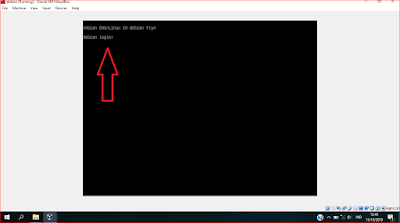









Tidak ada komentar:
Posting Komentar